1.テキストデータの作成
メモ帳・テキストエディタ、Excel 等を使用して、
' タブ区切りテキストデータ '
を作成します。
作成後、テキストデータをコピーしてクリップボードへコピーして下さい。
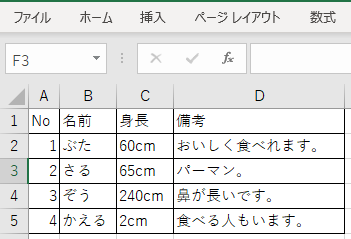
この操作は、mkTable 本体起動後でも可能です。 その場合、下記ダイアログの「 再読込 」ボタンをクリックすることで クリップボード内テキストを取得できます。
2.mkTable の起動
mkTable は、クリップボード内のテキストデータを入力データとします。 起動時にクリップボードのテキストを取得し、罫線表への変換を行います。 起動後に再読み込みをする場合は、「 再読込 」ボタンです。
なお、ダイアログ上で、線種(太線・細線・半角)等の選択や、上下中線の有無のレイアウトの選択、
各列の列配置(右寄せ・左寄せ・中央寄せ)の選択 などが可能です。
決定後、OKボタンを押すと、クリップボードへ 作成した 罫線表がコピーされます。

3.テキストの貼り付け
前述した通り、OKボタンを押すとプレビューしていた内容が
クリップボードへコピーされ、mkTable が終了します。
キャンセルボタンクリック時は何もしません。
あとは、適当に貼り付けて使用してください。
┏━┳━━━┳━━━┳━━━━━━━━━━┓
┃No┃名前 ┃ 身長┃備考 ┃
┣━╋━━━╋━━━╋━━━━━━━━━━┫
┃1┃ぶた ┃ 60cm┃おいしく食べれます。┃
┣━╋━━━╋━━━╋━━━━━━━━━━┫
┃2┃さる ┃ 65cm┃パーマン。 ┃
┣━╋━━━╋━━━╋━━━━━━━━━━┫
┃3┃ぞう ┃ 240cm┃鼻が長いです。 ┃
┣━╋━━━╋━━━╋━━━━━━━━━━┫
┃4┃かえる┃ 2cm┃食べる人もいます。 ┃
┗━┻━━━┻━━━┻━━━━━━━━━━┛
|
┌────────────────────┐
│No 名前 身長 備考 │
├────────────────────┤
│1 ぶた 60cm おいしく食べれます。│
├────────────────────┤
│2 さる 65cm パーマン。 │
├────────────────────┤
│3 ぞう 240cm 鼻が長いです。 │
├────────────────────┤
│4 かえる 2cm 食べる人もいます。 │
└────────────────────┘
|
こんな感じの罫線表テキストが作成できます。